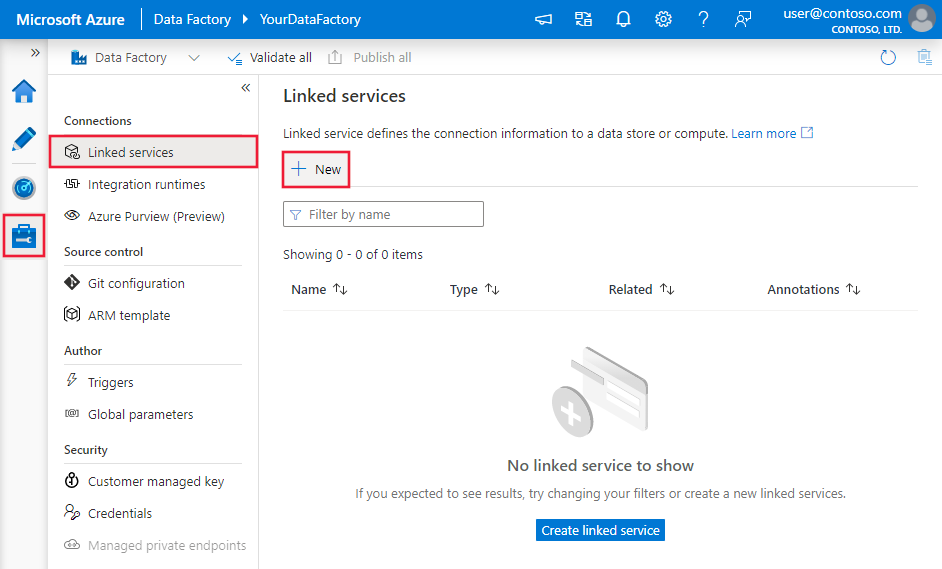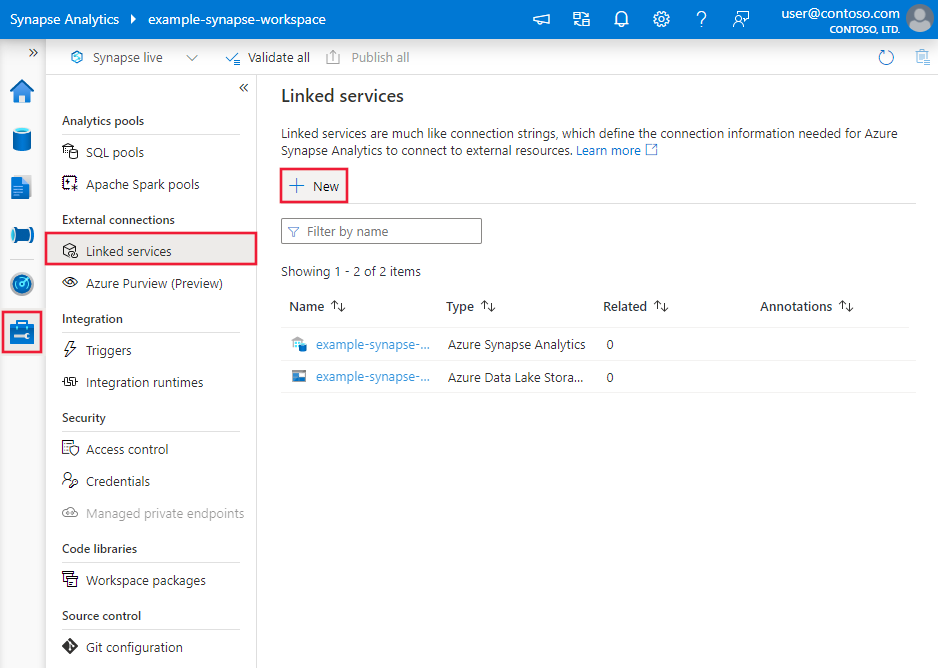Copiar dados de ou para Arquivos do Azure usando o Azure Data Factory
APLICA-SE A: Azure Data Factory
Azure Data Factory  Azure Synapse Analytics
Azure Synapse Analytics
Gorjeta
Experimente o Data Factory no Microsoft Fabric, uma solução de análise tudo-em-um para empresas. O Microsoft Fabric abrange tudo, desde a movimentação de dados até ciência de dados, análises em tempo real, business intelligence e relatórios. Saiba como iniciar uma nova avaliação gratuitamente!
Este artigo descreve como copiar dados de e para os Arquivos do Azure. Para saber mais sobre o Azure Data Factory, leia o artigo introdutório.
Capacidades suportadas
Este conector de Arquivos do Azure é suportado para os seguintes recursos:
| Capacidades suportadas | IR | Ponto final privado gerido |
|---|---|---|
| Atividade de cópia (origem/coletor) | ① ② | ✓ Excluir conta de armazenamento V1 |
| Atividade de Pesquisa | ① ② | ✓ Excluir conta de armazenamento V1 |
| Atividade GetMetadata | ① ② | ✓ Excluir conta de armazenamento V1 |
| Excluir atividade | ① ② | ✓ Excluir conta de armazenamento V1 |
(1) Tempo de execução de integração do Azure (2) Tempo de execução de integração auto-hospedado
Você pode copiar dados dos Arquivos do Azure para qualquer armazenamento de dados de coletor com suporte ou copiar dados de qualquer armazenamento de dados de origem com suporte para os Arquivos do Azure. Para obter uma lista de armazenamentos de dados que a Atividade de Cópia suporta como fontes e coletores, consulte Formatos e armazenamentos de dados suportados.
Especificamente, este conector de Arquivos do Azure dá suporte:
- Copiar ficheiros utilizando a chave de conta ou autenticações de assinatura de acesso partilhado (SAS) de serviço.
- Copiar ficheiros no estado em que se encontram ou analisar/gerar ficheiros com os formatos de ficheiro suportados e codecs de compressão.
Introdução
Para executar a atividade Copiar com um pipeline, você pode usar uma das seguintes ferramentas ou SDKs:
- A ferramenta Copiar dados
- O portal do Azure
- O SDK do .NET
- O SDK do Python
- Azure PowerShell
- A API REST
- O modelo do Azure Resource Manager
Criar um serviço vinculado aos Arquivos do Azure usando a interface do usuário
Use as etapas a seguir para criar um serviço vinculado aos Arquivos do Azure na interface do usuário do portal do Azure.
Navegue até a guia Gerenciar em seu espaço de trabalho do Azure Data Factory ou Synapse e selecione Serviços Vinculados e clique em Novo:
Procure o arquivo e selecione o conector para Arquivos do Azure rotulado Armazenamento de Arquivos do Azure.
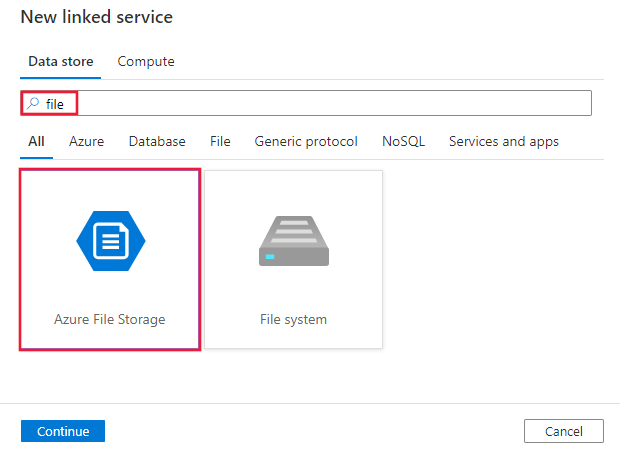
Configure os detalhes do serviço, teste a conexão e crie o novo serviço vinculado.

Detalhes de configuração do conector
As seções a seguir fornecem detalhes sobre as propriedades usadas para definir entidades específicas dos Arquivos do Azure.
Propriedades do serviço vinculado
O conector Arquivos do Azure dá suporte aos seguintes tipos de autenticação. Consulte as seções correspondentes para obter detalhes.
Nota
Se você estava usando o serviço vinculado de Arquivos do Azure com modelo herdado, onde na interface do usuário de criação do ADF mostrada como "Autenticação básica", ele ainda é suportado no estado em que se encontra, enquanto você é sugerido para usar o novo modelo no futuro. O modelo herdado transfere dados de/para o armazenamento através do Server Message Block (SMB), enquanto o novo modelo utiliza o SDK de armazenamento, que tem melhor taxa de transferência. Para atualizar, você pode editar seu serviço vinculado para alternar o método de autenticação para "Chave de conta" ou "URI SAS"; Nenhuma alteração necessária no conjunto de dados ou na atividade de cópia.
Autenticação da chave de conta
O Data Factory dá suporte às seguintes propriedades para autenticação de chave de conta do Azure Files:
| Propriedade | Descrição | Necessário |
|---|---|---|
| tipo | A propriedade type deve ser definida como: AzureFileStorage. | Sim |
| connectionString | Especifique as informações necessárias para se conectar aos Arquivos do Azure. Você também pode colocar a chave da conta no Cofre de Chaves do Azure e extrair a accountKey configuração da cadeia de conexão. Para obter mais informações, consulte os exemplos a seguir e o artigo Armazenar credenciais no Cofre de Chaves do Azure. |
Sim |
| filePartilhar | Especifique o compartilhamento de arquivos. | Sim |
| instantâneo | Especifique a data do instantâneo de compartilhamento de arquivos se quiser copiar de um instantâneo . | Não |
| ConecteVia | O tempo de execução de integração a ser usado para se conectar ao armazenamento de dados. Você pode usar o Azure Integration Runtime ou o Self-hosted Integration Runtime (se seu armazenamento de dados estiver localizado em rede privada). Se não for especificado, ele usará o Tempo de Execução de Integração do Azure padrão. | Não |
Exemplo:
{
"name": "AzureFileStorageLinkedService",
"properties": {
"type": "AzureFileStorage",
"typeProperties": {
"connectionString": "DefaultEndpointsProtocol=https;AccountName=<accountName>;AccountKey=<accountKey>;EndpointSuffix=core.windows.net;",
"fileShare": "<file share name>"
},
"connectVia": {
"referenceName": "<name of Integration Runtime>",
"type": "IntegrationRuntimeReference"
}
}
}
Exemplo: armazenar a chave da conta no Cofre da Chave do Azure
{
"name": "AzureFileStorageLinkedService",
"properties": {
"type": "AzureFileStorage",
"typeProperties": {
"connectionString": "DefaultEndpointsProtocol=https;AccountName=<accountname>;",
"fileShare": "<file share name>",
"accountKey": {
"type": "AzureKeyVaultSecret",
"store": {
"referenceName": "<Azure Key Vault linked service name>",
"type": "LinkedServiceReference"
},
"secretName": "<secretName>"
}
},
"connectVia": {
"referenceName": "<name of Integration Runtime>",
"type": "IntegrationRuntimeReference"
}
}
}
Autenticação de assinatura de acesso compartilhado
Uma assinatura de acesso compartilhado fornece acesso delegado aos recursos em sua conta de armazenamento. Você pode usar uma assinatura de acesso compartilhado para conceder a um cliente permissões limitadas para objetos em sua conta de armazenamento por um tempo especificado. Para obter mais informações sobre assinaturas de acesso compartilhado, consulte Assinaturas de acesso compartilhado: entenda o modelo de assinatura de acesso compartilhado.
O serviço suporta as seguintes propriedades para usar a autenticação de assinatura de acesso compartilhado:
| Propriedade | Descrição | Necessário |
|---|---|---|
| tipo | A propriedade type deve ser definida como: AzureFileStorage. | Sim |
| sasUri | Especifique o URI da assinatura de acesso compartilhado para os recursos. Marque este campo como SecureString para armazená-lo com segurança. Você também pode colocar o token SAS no Cofre da Chave do Azure para usar a rotação automática e remover a parte do token. Para obter mais informações, consulte os seguintes exemplos e Armazenar credenciais no Azure Key Vault. |
Sim |
| filePartilhar | Especifique o compartilhamento de arquivos. | Sim |
| instantâneo | Especifique a data do instantâneo de compartilhamento de arquivos se quiser copiar de um instantâneo . | Não |
| ConecteVia | O tempo de execução de integração a ser usado para se conectar ao armazenamento de dados. Você pode usar o Azure Integration Runtime ou o Self-hosted Integration Runtime (se seu armazenamento de dados estiver localizado em rede privada). Se não for especificado, ele usará o Tempo de Execução de Integração do Azure padrão. | Não |
Exemplo:
{
"name": "AzureFileStorageLinkedService",
"properties": {
"type": "AzureFileStorage",
"typeProperties": {
"sasUri": {
"type": "SecureString",
"value": "<SAS URI of the resource e.g. https://<accountname>.file.core.windows.net/?sv=<storage version>&st=<start time>&se=<expire time>&sr=<resource>&sp=<permissions>&sip=<ip range>&spr=<protocol>&sig=<signature>>"
},
"fileShare": "<file share name>",
"snapshot": "<snapshot version>"
},
"connectVia": {
"referenceName": "<name of Integration Runtime>",
"type": "IntegrationRuntimeReference"
}
}
}
Exemplo: armazenar o token SAS no Azure Key Vault
{
"name": "AzureFileStorageLinkedService",
"properties": {
"type": "AzureFileStorage",
"typeProperties": {
"sasUri": {
"type": "SecureString",
"value": "<SAS URI of the Azure Storage resource without token e.g. https://<accountname>.file.core.windows.net/>"
},
"sasToken": {
"type": "AzureKeyVaultSecret",
"store": {
"referenceName": "<Azure Key Vault linked service name>",
"type": "LinkedServiceReference"
},
"secretName": "<secretName with value of SAS token e.g. ?sv=<storage version>&st=<start time>&se=<expire time>&sr=<resource>&sp=<permissions>&sip=<ip range>&spr=<protocol>&sig=<signature>>"
},
"fileShare": "<file share name>"
},
"connectVia": {
"referenceName": "<name of Integration Runtime>",
"type": "IntegrationRuntimeReference"
}
}
}
Modelo legado
| Propriedade | Descrição | Necessário |
|---|---|---|
| tipo | A propriedade type deve ser definida como: AzureFileStorage. | Sim |
| host | Especifica o ponto de extremidade dos Arquivos do Azure como: -Usando UI: especificar \\<storage name>.file.core.windows.net\<file service name>- Usando JSON: "host": "\\\\<storage name>.file.core.windows.net\\<file service name>". |
Sim |
| userid | Especifique o usuário para acessar os Arquivos do Azure como: -Usando UI: especificar AZURE\<storage name>-Usando JSON: "userid": "AZURE\\<storage name>". |
Sim |
| password | Especifique a chave de acesso de armazenamento. Marque este campo como um SecureString para armazená-lo com segurança no Data Factory ou faça referência a um segredo armazenado no Azure Key Vault. | Sim |
| ConecteVia | O tempo de execução de integração a ser usado para se conectar ao armazenamento de dados. Você pode usar o Azure Integration Runtime ou o Self-hosted Integration Runtime (se seu armazenamento de dados estiver localizado em rede privada). Se não for especificado, ele usará o Tempo de Execução de Integração do Azure padrão. | Não para a fonte, Sim para o lavatório |
Exemplo:
{
"name": "AzureFileStorageLinkedService",
"properties": {
"type": "AzureFileStorage",
"typeProperties": {
"host": "\\\\<storage name>.file.core.windows.net\\<file service name>",
"userid": "AZURE\\<storage name>",
"password": {
"type": "SecureString",
"value": "<storage access key>"
}
},
"connectVia": {
"referenceName": "<name of Integration Runtime>",
"type": "IntegrationRuntimeReference"
}
}
}
Propriedades do conjunto de dados
Para obter uma lista completa de seções e propriedades disponíveis para definir conjuntos de dados, consulte o artigo Conjuntos de dados.
O Azure Data Factory suporta os seguintes formatos de ficheiro. Consulte cada artigo para obter as configurações baseadas em formato.
- Formato Avro
- Formato binário
- Formato de texto delimitado
- Formato Excel
- Formato JSON
- Formato ORC
- Formato Parquet
- Formato XML
As seguintes propriedades têm suporte para Arquivos do Azure em configurações no conjunto de dados baseado em location formato:
| Propriedade | Descrição | Necessário |
|---|---|---|
| tipo | A propriedade type em location no conjunto de dados deve ser definida como AzureFileStorageLocation. |
Sim |
| folderPath | O caminho para a pasta. Se você quiser usar curinga para filtrar pastas, ignore essa configuração e especifique nas configurações da fonte de atividade. | Não |
| fileName | O nome do arquivo em determinado folderPath. Se você quiser usar curinga para filtrar arquivos, ignore essa configuração e especifique as configurações da fonte de atividade. | Não |
Exemplo:
{
"name": "DelimitedTextDataset",
"properties": {
"type": "DelimitedText",
"linkedServiceName": {
"referenceName": "<Azure File Storage linked service name>",
"type": "LinkedServiceReference"
},
"schema": [ < physical schema, optional, auto retrieved during authoring > ],
"typeProperties": {
"location": {
"type": "AzureFileStorageLocation",
"folderPath": "root/folder/subfolder"
},
"columnDelimiter": ",",
"quoteChar": "\"",
"firstRowAsHeader": true,
"compressionCodec": "gzip"
}
}
}
Propriedades da atividade Copy
Para obter uma lista completa de seções e propriedades disponíveis para definir atividades, consulte o artigo Pipelines . Esta seção fornece uma lista de propriedades suportadas pela origem e pelo coletor do Azure Files.
Arquivos do Azure como origem
O Azure Data Factory suporta os seguintes formatos de ficheiro. Consulte cada artigo para obter as configurações baseadas em formato.
- Formato Avro
- Formato binário
- Formato de texto delimitado
- Formato Excel
- Formato JSON
- Formato ORC
- Formato Parquet
- Formato XML
As seguintes propriedades têm suporte para Arquivos do Azure em configurações na fonte de cópia baseada em storeSettings formato:
| Propriedade | Descrição | Necessário |
|---|---|---|
| tipo | A propriedade type under storeSettings deve ser definida como AzureFileStorageReadSettings. |
Sim |
| Localize os ficheiros a copiar: | ||
| OPÇÃO 1: caminho estático |
Copie do caminho da pasta/arquivo especificado no conjunto de dados. Se você quiser copiar todos os arquivos de uma pasta, especifique wildcardFileName adicionalmente como *. |
|
| OPÇÃO 2: prefixo do ficheiro - prefixo |
Prefixo para o nome do arquivo sob o compartilhamento de arquivos determinado configurado em um conjunto de dados para filtrar arquivos de origem. Os arquivos com nome começando com fileshare_in_linked_service/this_prefix são selecionados. Ele utiliza o filtro do lado do serviço para Arquivos do Azure, que fornece melhor desempenho do que um filtro curinga. Esse recurso não é suportado ao usar um modelo de serviço vinculado herdado. |
Não |
| OPÇÃO 3: curinga - wildcardFolderPath |
O caminho da pasta com caracteres curinga para filtrar pastas de origem. Os curingas permitidos são: * (corresponde a zero ou mais caracteres) e ? (corresponde a zero ou caractere único); use ^ para escapar se o nome da pasta real tiver curinga ou esse caractere de escape dentro. Veja mais exemplos em Exemplos de filtros de pastas e ficheiros. |
Não |
| OPÇÃO 3: curinga - wildcardFileName |
O nome do arquivo com caracteres curinga em determinado folderPath/wildcardFolderPath para filtrar arquivos de origem. Os curingas permitidos são: * (corresponde a zero ou mais caracteres) e ? (corresponde a zero ou caractere único); use ^ para escapar se o nome do arquivo real tiver curinga ou esse caracter de escape dentro. Veja mais exemplos em Exemplos de filtros de pastas e ficheiros. |
Sim |
| OPÇÃO 4: uma lista de ficheiros - fileListPath |
Indica para copiar um determinado conjunto de arquivos. Aponte para um arquivo de texto que inclua uma lista de arquivos que você deseja copiar, um arquivo por linha, que é o caminho relativo para o caminho configurado no conjunto de dados. Ao usar essa opção, não especifique o nome do arquivo no conjunto de dados. Veja mais exemplos em Exemplos de lista de arquivos. |
Não |
| Configurações adicionais: | ||
| recursiva | Indica se os dados são lidos recursivamente das subpastas ou somente da pasta especificada. Quando recursivo é definido como true e o coletor é um armazenamento baseado em arquivo, uma pasta ou subpasta vazia não é copiada ou criada no coletor. Os valores permitidos são true (padrão) e false. Esta propriedade não se aplica quando você configura fileListPatho . |
Não |
| deleteFilesAfterCompletion | Indica se os arquivos binários serão excluídos do armazenamento de origem depois de serem movidos com êxito para o repositório de destino. A exclusão do arquivo é por arquivo, portanto, quando a atividade de cópia falhar, você verá que alguns arquivos já foram copiados para o destino e excluídos da origem, enquanto outros ainda permanecem no armazenamento de origem. Esta propriedade só é válida no cenário de cópia de arquivos binários. O valor padrão: false. |
Não |
| modifiedDatetimeStart | Filtro de arquivos com base no atributo: Última modificação. Os arquivos serão selecionados se o tempo da última modificação for maior ou igual a modifiedDatetimeStart e menor que modifiedDatetimeEnd. A hora é aplicada ao fuso horário UTC no formato "2018-12-01T05:00:00Z". As propriedades podem ser NULL, o que significa que nenhum filtro de atributo de arquivo será aplicado ao conjunto de dados. Quando modifiedDatetimeStart tem valor datetime, mas modifiedDatetimeEnd é NULL, significa que os arquivos cujo último atributo modificado é maior ou igual ao valor datetime serão selecionados. Quando modifiedDatetimeEnd tem valor datetime, mas modifiedDatetimeStart é NULL, significa que os arquivos cujo último atributo modificado é menor que o valor datetime serão selecionados.Esta propriedade não se aplica quando você configura fileListPatho . |
Não |
| modifiedDatetimeEnd | Mesmo que acima. | Não |
| enablePartitionDiscovery | Para arquivos particionados, especifique se deseja analisar as partições do caminho do arquivo e adicioná-las como colunas de origem adicionais. Os valores permitidos são false (padrão) e true. |
Não |
| partitionRootPath | Quando a descoberta de partições estiver habilitada, especifique o caminho raiz absoluto para ler pastas particionadas como colunas de dados. Se não for especificado, por padrão, - Quando você usa o caminho do arquivo no conjunto de dados ou na lista de arquivos na origem, o caminho da raiz da partição é o caminho configurado no conjunto de dados. - Quando você usa o filtro de pasta curinga, o caminho da raiz da partição é o subcaminho antes do primeiro curinga. Por exemplo, supondo que você configure o caminho no conjunto de dados como "root/folder/year=2020/month=08/day=27": - Se você especificar o caminho raiz da partição como "root/folder/year=2020", a atividade de cópia gerará mais duas colunas e com o valor "08" e day "27", respectivamente, além das colunas month dentro dos arquivos.- Se o caminho raiz da partição não for especificado, nenhuma coluna extra será gerada. |
Não |
| maxConcurrentConnections | O limite superior de conexões simultâneas estabelecidas para o armazenamento de dados durante a execução da atividade. Especifique um valor somente quando quiser limitar conexões simultâneas. | Não |
Exemplo:
"activities":[
{
"name": "CopyFromAzureFileStorage",
"type": "Copy",
"inputs": [
{
"referenceName": "<Delimited text input dataset name>",
"type": "DatasetReference"
}
],
"outputs": [
{
"referenceName": "<output dataset name>",
"type": "DatasetReference"
}
],
"typeProperties": {
"source": {
"type": "DelimitedTextSource",
"formatSettings":{
"type": "DelimitedTextReadSettings",
"skipLineCount": 10
},
"storeSettings":{
"type": "AzureFileStorageReadSettings",
"recursive": true,
"wildcardFolderPath": "myfolder*A",
"wildcardFileName": "*.csv"
}
},
"sink": {
"type": "<sink type>"
}
}
}
]
Arquivos do Azure como coletor
O Azure Data Factory suporta os seguintes formatos de ficheiro. Consulte cada artigo para obter as configurações baseadas em formato.
As seguintes propriedades têm suporte para Arquivos do Azure em configurações no coletor de cópia baseado em storeSettings formato:
| Propriedade | Descrição | Necessário |
|---|---|---|
| tipo | A propriedade type under storeSettings deve ser definida como AzureFileStorageWriteSettings. |
Sim |
| copyBehavior | Define o comportamento de cópia quando a origem são arquivos de um armazenamento de dados baseado em arquivo. Os valores permitidos são: - PreserveHierarchy (padrão): Preserva a hierarquia de arquivos na pasta de destino. O caminho relativo do arquivo de origem para a pasta de origem é idêntico ao caminho relativo do arquivo de destino para a pasta de destino. - FlattenHierarchy: Todos os arquivos da pasta de origem estão no primeiro nível da pasta de destino. Os arquivos de destino têm nomes gerados automaticamente. - MergeFiles: Mescla todos os arquivos da pasta de origem para um arquivo. Se o nome do arquivo for especificado, o nome do arquivo mesclado será o nome especificado. Caso contrário, é um nome de arquivo gerado automaticamente. |
Não |
| maxConcurrentConnections | O limite superior de conexões simultâneas estabelecidas para o armazenamento de dados durante a execução da atividade. Especifique um valor somente quando quiser limitar conexões simultâneas. | Não |
Exemplo:
"activities":[
{
"name": "CopyToAzureFileStorage",
"type": "Copy",
"inputs": [
{
"referenceName": "<input dataset name>",
"type": "DatasetReference"
}
],
"outputs": [
{
"referenceName": "<Parquet output dataset name>",
"type": "DatasetReference"
}
],
"typeProperties": {
"source": {
"type": "<source type>"
},
"sink": {
"type": "ParquetSink",
"storeSettings":{
"type": "AzureFileStorageWriteSettings",
"copyBehavior": "PreserveHierarchy"
}
}
}
}
]
Exemplos de filtros de pastas e ficheiros
Esta seção descreve o comportamento resultante do caminho da pasta e do nome do arquivo com filtros curinga.
| folderPath | fileName | recursiva | Estrutura da pasta de origem e resultado do filtro (arquivos em negrito são recuperados) |
|---|---|---|---|
Folder* |
(vazio, use padrão) | false | PastaA Ficheiro1.csv Arquivo2.json Subpasta1 Ficheiro3.csv Arquivo4.json Ficheiro5.csv OutraPastaB Ficheiro6.csv |
Folder* |
(vazio, use padrão) | verdadeiro | PastaA Ficheiro1.csv Arquivo2.json Subpasta1 Ficheiro3.csv Arquivo4.json Ficheiro5.csv OutraPastaB Ficheiro6.csv |
Folder* |
*.csv |
false | PastaA Ficheiro1.csv Arquivo2.json Subpasta1 Ficheiro3.csv Arquivo4.json Ficheiro5.csv OutraPastaB Ficheiro6.csv |
Folder* |
*.csv |
verdadeiro | PastaA Ficheiro1.csv Arquivo2.json Subpasta1 Ficheiro3.csv Arquivo4.json Ficheiro5.csv OutraPastaB Ficheiro6.csv |
Exemplos de lista de ficheiros
Esta seção descreve o comportamento resultante do uso do caminho da lista de arquivos na fonte de atividade de cópia.
Supondo que você tenha a seguinte estrutura de pastas de origem e queira copiar os arquivos em negrito:
| Estrutura de origem da amostra | Conteúdo em FileListToCopy.txt | Configuração |
|---|---|---|
| raiz PastaA Ficheiro1.csv Arquivo2.json Subpasta1 Ficheiro3.csv Arquivo4.json Ficheiro5.csv Metadados FileListToCopy.txt |
Ficheiro1.csv Subpasta1/Ficheiro3.csv Subpasta1/Ficheiro5.csv |
No conjunto de dados: - Caminho da pasta: root/FolderANa fonte da atividade de cópia: - Caminho da lista de arquivos: root/Metadata/FileListToCopy.txt O caminho da lista de arquivos aponta para um arquivo de texto no mesmo armazenamento de dados que inclui uma lista de arquivos que você deseja copiar, um arquivo por linha com o caminho relativo para o caminho configurado no conjunto de dados. |
exemplos recursivos e copyBehavior
Esta seção descreve o comportamento resultante da operação Copy para diferentes combinações de valores recursivo e copyBehavior.
| recursiva | copyBehavior | Estrutura da pasta de origem | Alvo resultante |
|---|---|---|---|
| verdadeiro | preserveHierarchy | Pasta1 Ficheiro1 Ficheiro2 Subpasta1 Ficheiro3 Ficheiro4 Ficheiro5 |
A pasta de destino Folder1 é criada com a mesma estrutura da origem: Pasta1 Ficheiro1 Ficheiro2 Subpasta1 Ficheiro3 Ficheiro4 Ficheiro5. |
| verdadeiro | achatarHierarquia | Pasta1 Ficheiro1 Ficheiro2 Subpasta1 Ficheiro3 Ficheiro4 Ficheiro5 |
A Folder1 de destino é criada com a seguinte estrutura: Pasta1 nome gerado automaticamente para File1 nome gerado automaticamente para File2 nome gerado automaticamente para File3 nome gerado automaticamente para File4 nome gerado automaticamente para File5 |
| verdadeiro | mesclarArquivos | Pasta1 Ficheiro1 Ficheiro2 Subpasta1 Ficheiro3 Ficheiro4 Ficheiro5 |
A Folder1 de destino é criada com a seguinte estrutura: Pasta1 File1 + File2 + File3 + File4 + File 5 conteúdo são mesclados em um arquivo com nome de arquivo gerado automaticamente |
| false | preserveHierarchy | Pasta1 Ficheiro1 Ficheiro2 Subpasta1 Ficheiro3 Ficheiro4 Ficheiro5 |
A pasta de destino Folder1 é criada com a seguinte estrutura: Pasta1 Ficheiro1 Ficheiro2 Subfolder1 com File3, File4 e File5 não são coletadas. |
| false | achatarHierarquia | Pasta1 Ficheiro1 Ficheiro2 Subpasta1 Ficheiro3 Ficheiro4 Ficheiro5 |
A pasta de destino Folder1 é criada com a seguinte estrutura: Pasta1 nome gerado automaticamente para File1 nome gerado automaticamente para File2 Subfolder1 com File3, File4 e File5 não são coletadas. |
| false | mesclarArquivos | Pasta1 Ficheiro1 Ficheiro2 Subpasta1 Ficheiro3 Ficheiro4 Ficheiro5 |
A pasta de destino Folder1 é criada com a seguinte estrutura: Pasta1 O conteúdo de File1 + File2 é mesclado em um arquivo com nome de arquivo gerado automaticamente. nome gerado automaticamente para File1 Subfolder1 com File3, File4 e File5 não são coletadas. |
Propriedades da atividade de pesquisa
Para saber detalhes sobre as propriedades, verifique Atividade de pesquisa.
Propriedades de atividade GetMetadata
Para saber detalhes sobre as propriedades, verifique a atividade GetMetadata
Excluir propriedades de atividade
Para saber detalhes sobre as propriedades, marque Excluir atividade
Modelos antigos
Nota
Os modelos a seguir ainda são suportados no estado em que se encontram para compatibilidade com versões anteriores. Sugere-se que você use o novo modelo mencionado nas seções acima daqui para frente, e a interface do usuário de criação mudou para gerar o novo modelo.
Modelo de conjunto de dados herdado
| Propriedade | Descrição | Necessário |
|---|---|---|
| tipo | A propriedade type do conjunto de dados deve ser definida como: FileShare | Sim |
| folderPath | Caminho para a pasta. O filtro curinga é suportado, os curingas permitidos são: * (corresponde a zero ou mais caracteres) e ? (corresponde a zero ou caractere único); use ^ para escapar se o nome da pasta real tiver curinga ou esse caractere de escape dentro. Exemplos: rootfolder/subfolder/, veja mais exemplos em Exemplos de filtros de pastas e ficheiros. |
Sim |
| fileName | Nome ou filtro curinga para o(s) arquivo(s) sob o especificado "folderPath". Se você não especificar um valor para essa propriedade, o conjunto de dados apontará para todos os arquivos na pasta. Para filtro, os curingas permitidos são: * (corresponde a zero ou mais caracteres) e ? (corresponde a zero ou caractere único).- Exemplo 1: "fileName": "*.csv"- Exemplo 2: "fileName": "???20180427.txt"Use ^ para escapar se o nome do arquivo real tiver curinga ou esse caracter de escape dentro.Quando fileName não é especificado para um conjunto de dados de saída e preserveHierarchy não é especificado no coletor de atividade, a atividade de cópia gera automaticamente o nome do arquivo com o seguinte padrão: "Data.[ GUID do ID de execução da atividade]. [GUID se FlattenHierarchy]. [formato, se configurado]. [compressão se configurado]", por exemplo "Data.0a405f8a-93ff-4c6f-b3be-f69616f1df7a.txt.gz"; se você copiar da fonte tabular usando nome de tabela em vez de consulta, o padrão de nome é "[nome da tabela].[ formato]. [compressão se configurado]", por exemplo "MyTable.csv". |
Não |
| modifiedDatetimeStart | Filtro de arquivos com base no atributo: Última modificação. Os arquivos serão selecionados se o tempo da última modificação for maior ou igual a modifiedDatetimeStart e menor que modifiedDatetimeEnd. A hora é aplicada ao fuso horário UTC no formato "2018-12-01T05:00:00Z". Esteja ciente de que o desempenho geral da movimentação de dados será afetado ao habilitar essa configuração quando você quiser fazer o filtro de arquivos de grandes quantidades de arquivos. As propriedades podem ser NULL, o que significa que nenhum filtro de atributo de arquivo será aplicado ao conjunto de dados. Quando modifiedDatetimeStart tem valor datetime, mas modifiedDatetimeEnd é NULL, significa que os arquivos cujo último atributo modificado é maior ou igual ao valor datetime serão selecionados. Quando modifiedDatetimeEnd tem valor datetime, mas modifiedDatetimeStart é NULL, significa que os arquivos cujo último atributo modificado é menor que o valor datetime serão selecionados. |
Não |
| modifiedDatetimeEnd | Filtro de arquivos com base no atributo: Última modificação. Os arquivos serão selecionados se o tempo da última modificação for maior ou igual a modifiedDatetimeStart e menor que modifiedDatetimeEnd. A hora é aplicada ao fuso horário UTC no formato "2018-12-01T05:00:00Z". Esteja ciente de que o desempenho geral da movimentação de dados será afetado ao habilitar essa configuração quando você quiser fazer o filtro de arquivos de grandes quantidades de arquivos. As propriedades podem ser NULL, o que significa que nenhum filtro de atributo de arquivo será aplicado ao conjunto de dados. Quando modifiedDatetimeStart tem valor datetime, mas modifiedDatetimeEnd é NULL, significa que os arquivos cujo último atributo modificado é maior ou igual ao valor datetime serão selecionados. Quando modifiedDatetimeEnd tem valor datetime, mas modifiedDatetimeStart é NULL, significa que os arquivos cujo último atributo modificado é menor que o valor datetime serão selecionados. |
Não |
| format | Se você quiser copiar arquivos como estão entre armazenamentos baseados em arquivo (cópia binária), ignore a seção de formato nas definições de conjunto de dados de entrada e saída. Se você quiser analisar ou gerar arquivos com um formato específico, os seguintes tipos de formato de arquivo são suportados: TextFormat, JsonFormat, AvroFormat, OrcFormat, ParquetFormat. Defina a propriedade type em format como um desses valores. Para obter mais informações, consulte as seções Formato de texto, Formato Json, Formato Avro, Formato Orc e Formato parquet. |
Não (apenas para o cenário de cópia binária) |
| compressão | Especifique o tipo e o nível de compactação dos dados. Para obter mais informações, consulte Formatos de arquivo e codecs de compactação suportados. Os tipos suportados são: GZip, Deflate, BZip2 e ZipDeflate. Os níveis suportados são: Optimal e Fastest. |
Não |
Gorjeta
Para copiar todos os arquivos em uma pasta, especifique somente folderPath .
Para copiar um único arquivo com um determinado nome, especifique folderPath com parte da pasta e fileName com nome de arquivo.
Para copiar um subconjunto de arquivos em uma pasta, especifique folderPath com parte da pasta e fileName com filtro curinga.
Nota
Se você estava usando a propriedade "fileFilter" para o filtro de arquivos, ela ainda é suportada no estado em que se encontra, enquanto você é sugerido para usar o novo recurso de filtro adicionado a "fileName" no futuro.
Exemplo:
{
"name": "AzureFileStorageDataset",
"properties": {
"type": "FileShare",
"linkedServiceName":{
"referenceName": "<Azure File Storage linked service name>",
"type": "LinkedServiceReference"
},
"typeProperties": {
"folderPath": "folder/subfolder/",
"fileName": "*",
"modifiedDatetimeStart": "2018-12-01T05:00:00Z",
"modifiedDatetimeEnd": "2018-12-01T06:00:00Z",
"format": {
"type": "TextFormat",
"columnDelimiter": ",",
"rowDelimiter": "\n"
},
"compression": {
"type": "GZip",
"level": "Optimal"
}
}
}
}
Modelo de origem da atividade de cópia herdada
| Propriedade | Descrição | Necessário |
|---|---|---|
| tipo | A propriedade type da fonte de atividade de cópia deve ser definida como: FileSystemSource | Sim |
| recursiva | Indica se os dados são lidos recursivamente das subpastas ou apenas da pasta especificada. Observe quando recursivo é definido como true e o coletor é um armazenamento baseado em arquivo, a pasta/subpasta vazia não será copiada/criada no coletor. Os valores permitidos são: true (padrão), false |
Não |
| maxConcurrentConnections | O limite superior de conexões simultâneas estabelecidas para o armazenamento de dados durante a execução da atividade. Especifique um valor somente quando quiser limitar conexões simultâneas. | Não |
Exemplo:
"activities":[
{
"name": "CopyFromAzureFileStorage",
"type": "Copy",
"inputs": [
{
"referenceName": "<Azure File Storage input dataset name>",
"type": "DatasetReference"
}
],
"outputs": [
{
"referenceName": "<output dataset name>",
"type": "DatasetReference"
}
],
"typeProperties": {
"source": {
"type": "FileSystemSource",
"recursive": true
},
"sink": {
"type": "<sink type>"
}
}
}
]
Modelo de coletor de atividade de cópia herdado
| Propriedade | Descrição | Necessário |
|---|---|---|
| tipo | A propriedade type do coletor de atividade de cópia deve ser definida como: FileSystemSink | Sim |
| copyBehavior | Define o comportamento de cópia quando a origem são arquivos do armazenamento de dados baseado em arquivo. Os valores permitidos são: - PreserveHierarchy (padrão): preserva a hierarquia de arquivos na pasta de destino. O caminho relativo do arquivo de origem para a pasta de origem é idêntico ao caminho relativo do arquivo de destino para a pasta de destino. - FlattenHierarchy: todos os arquivos da pasta de origem estão no primeiro nível da pasta de destino. Os arquivos de destino têm nome gerado automaticamente. - MergeFiles: mescla todos os arquivos da pasta de origem para um arquivo. Se o Nome do arquivo for especificado, o nome do arquivo mesclado será o nome especificado; caso contrário, seria o nome do arquivo gerado automaticamente. |
Não |
| maxConcurrentConnections | O limite superior de conexões simultâneas estabelecidas para o armazenamento de dados durante a execução da atividade. Especifique um valor somente quando quiser limitar conexões simultâneas. | Não |
Exemplo:
"activities":[
{
"name": "CopyToAzureFileStorage",
"type": "Copy",
"inputs": [
{
"referenceName": "<input dataset name>",
"type": "DatasetReference"
}
],
"outputs": [
{
"referenceName": "<Azure File Storage output dataset name>",
"type": "DatasetReference"
}
],
"typeProperties": {
"source": {
"type": "<source type>"
},
"sink": {
"type": "FileSystemSink",
"copyBehavior": "PreserveHierarchy"
}
}
}
]
Conteúdos relacionados
Para obter uma lista de armazenamentos de dados suportados como fontes e coletores pela atividade de cópia, consulte Armazenamentos de dados suportados.